谷歌浏览器怎么安装到iPad上?谷歌浏览器是非常多用户都爱用的一款免费网页访问软件,我们可以快速的进入各个网页进行资源获取,也可一键将其下载到手机活电脑中进行免费使用,最近很多用户想将谷歌浏览器安装到平板中,可是却不知道具体应该如何操作,因此浏览器之家小编特意为你们整理了一份最新的iPad快速安装谷歌浏览最新操作指南。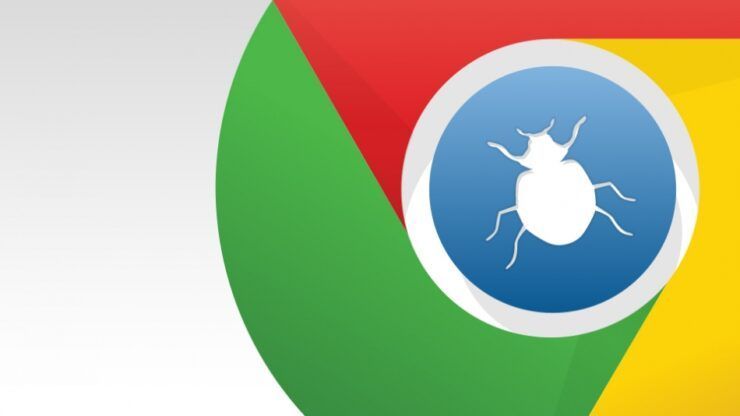
iPad快速安装谷歌浏览最新操作指南
1、首先,在iPad的桌面上找到APP store,点击打开: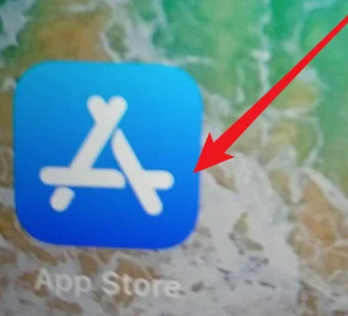
2、然后,在搜索框内输入Chrome浏览器,点击进入: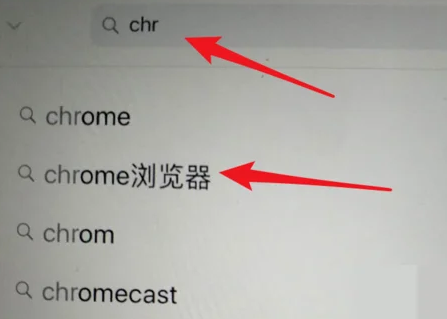
3、点击后,就打开了应用页面,然后点击这里的“获取”按钮: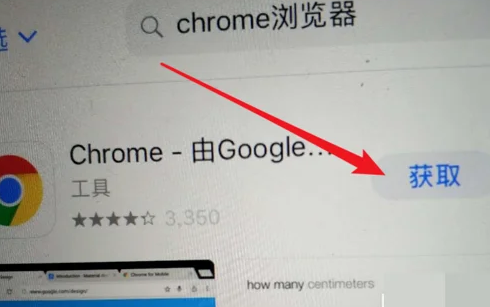
4、接着,会弹出一个窗口,点击窗口上的安装按钮: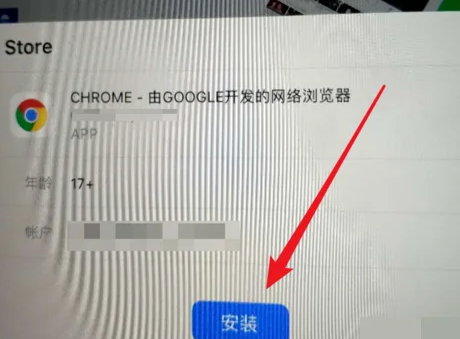
5、最后,等待软件安装完毕之后,就可以在桌面上找到Chrome浏览器了。到此,在iPad上安装Google浏览器的步骤就结束了: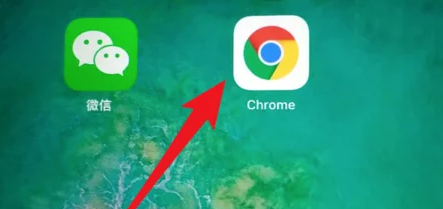
以上就是小编为你们带来的关于谷歌浏览器怎么安装到iPad上-iPad快速安装谷歌浏览最新操作指南,想获取更多精彩内容请前往浏览器之家。



















